В версиях Enterprise и профессиональной этой системы имеется возможность создания накопителя, с которого можно будет запускать систему и без установки, прямо из самой Windows, однако, сделать это можно будет и в других ОС, хотя и придется использовать сторонние программы. Это может пригодится в некоторых случаях, а также, может помочь лучше изучить систему.
Для создания такой флэшки потребуется накопитель, не меньше 16 гигабайт объемом, а желательно и больше. Еще нужен будет образ винды, который можно загрузить с официального сайта разработчика. Не стоит забывать, что скорость записи сильно зависит от версии порта, на usb 1.0 и 2.0 она может занять больше времени, чем на третьей версии.
Использование WinToUSBFree для записи Windows 10 на флешку
Использование этой программы является одним из самых простых и быстрых способов для создания носителя с Windows. Первым делом стоит загрузить эту утилиту с сайта разработчика. После запуска, перед пользователем предстанет такое окно программы.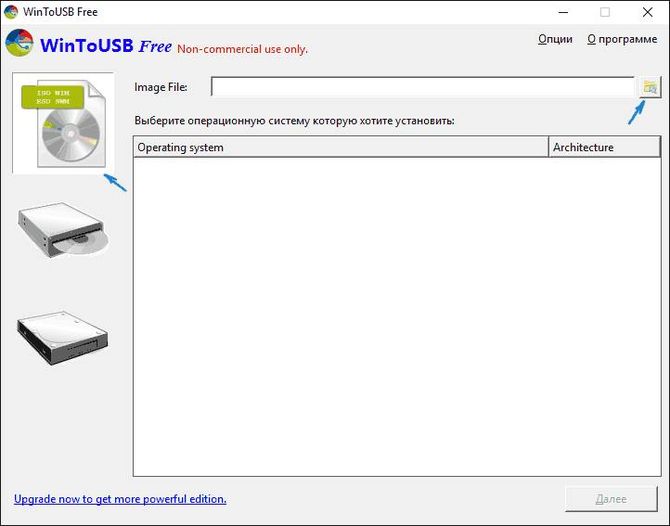
В верхней строке пользователю придется выбрать источник установки. Это могут быть образы системы, загруженные из глобальной сети или, в некоторых случаях, сама ОС, установленная на ПК. В следующем же окне пользователю будет предоставлен выбор устройства, на которое она будет записана. Это может быть флэшка, съемный диск или один из разделов на нем.
Под накопителем можно выбрать тип установки, стоит оставить такой же, как и на изображении. Затем программа будет производить запись всех нужных данных на устройство, что может занять продолжительное время. После окончания процесса, можно будет испытать носитель на другом устройстве или перезагрузиться на этом же.
При первом запуске с такой флэшки придется настроить систему также, как будто она только что была установлена на компьютер. При всех следующих запусках ничего из этого делать не потребуется, придется лишь подождать пока ОС определит и подключит все устройства. Не стоит забывать, что скорость обмена данными, а значит и скорость работы системы сильно зависит от версии USB, в которую будет подключено устройство, во избежание тормозов стоит подключать к лучшему варианту из имеющихся. Пользователю стоит знать, что стандартные жесткие диски и другие накопители, подключенные к компу, при таком запуске не будут видны сразу. Придется зайти в утилиту управления дисками и инициализировать их там.
Создаем Windows To Go в Rufus
Эта программа способна создавать не только лайв сиди и загрузочные флэшки, но и нужные пользователю накопители. По сути, создание такого носителя не сильно отличается от записи загрузочной флэшки. Все также нужно выбрать накопитель, потом выставить схему разделов, после чего потребуется указать путь к образу с Виндовс. Единственное, придется выбрать второй пункт, вместо стандартной установки windows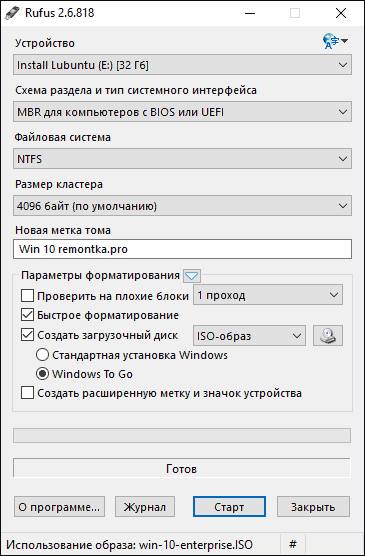
Затем останется нажать старт и дождаться конца записи. Также пользователь может получить сообщение о несоответствии диска, однако, установку можно попробовать продолжить, все может заработать нормально. Если этого не случится, то потребуется заменить накопитель.
Использование командной строки
Нужные действия можно провернуть и при использовании консоли. Однако, первым делом все равно придется скачать образ и распаковать его. Среди каталогов и файлов, потребуется найти install.wim или install.esd. Дальше следует пройти в командную строку и вбить следующие операторы.
На этом процесс закончен и можно загружать с записанного носителя. Однако, при таком способе записи, некоторые пользователи жалуются на то, что система зависает при старте. В большинстве случаев проблема связана с тем, что флэшка определяется как съемный носитель, а должна как съемный жесткий диск.
Другие возможные способы
Программа Aomei Partition Assistant Standard может создать для пользователя нужный накопитель. Данная функция доступна и в бесплатной версии, процесс не слишком отличается от ранее описанных программ.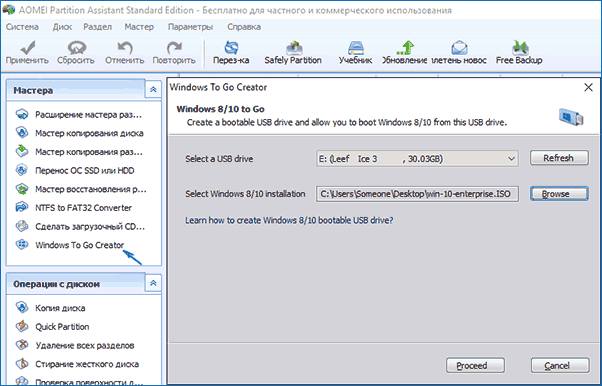
При желании, можно установить на компьютер VirtualBox, на который можно поставить Виндовс, которая умеет сама создавать нужные накопители, однако, это самый длинный и затратный путь, лучше воспользоваться другими представленными утилитами.
Утилита FlashBoot может произвести необходимые манипуляции, однако, она является платной.